最近、特にiOS 14のリリース以降、ショートカットが非常に人気になっています。これは、カスタムアイコンをお気に入りのアプリケーションに割り当てることから、壁紙を自動的に変更すること、カスタムのバッテリー充電アニメーションを使用することなど、機能とカスタム機能を拡張するのに役立つワークフローアプリケーションです。
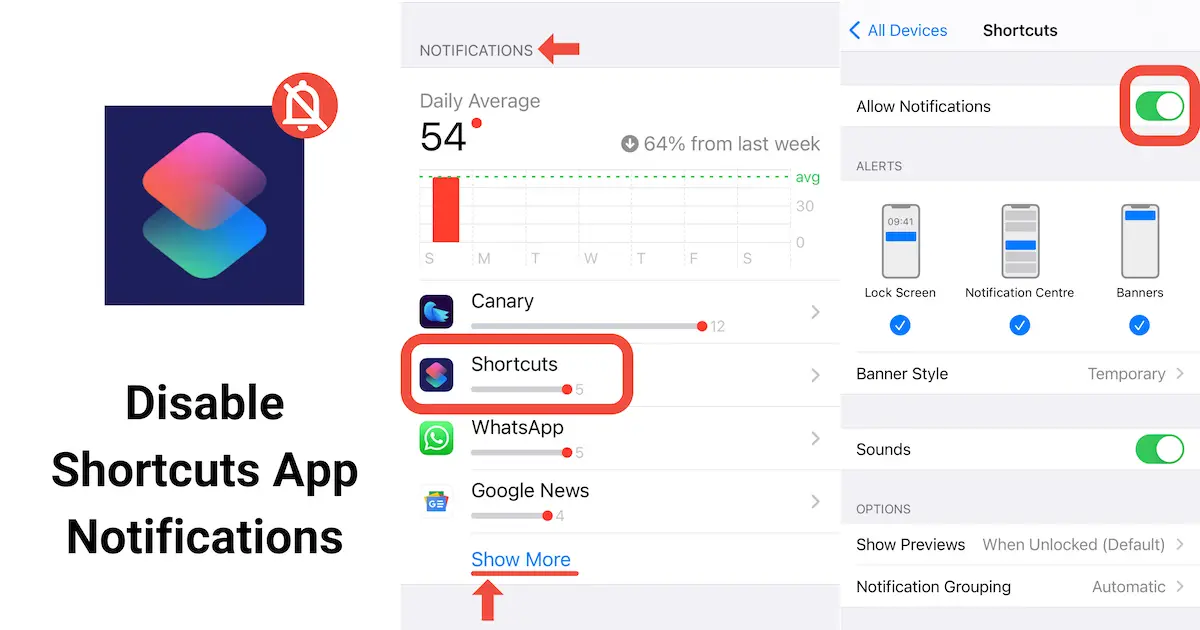
ただし、デフォルトでは、ショートカットは通常、ショートカットまたは自動化がトリガーされるたびにバナー通知を提供します。ユーザーがそれらを見るときに時々ポップアップするのは迷惑な場合があります。ほとんどのユーザーは通常、プロンプトを表示せずに自動化をサイレントに実行することを好みます。
最も残念なことは、iOSの他のほとんどのアプリとは異なり、ショートカットアプリの通知をオフにする簡単な方法がないことです。iPhoneまたはiPadで[設定] >> [通知]に移動すると、[通知スタイル]セクションにリストされているアプリケーションにショートカットが表示されません。このショートカットを使用すると、特定のアプリケーションの通知スイッチをオフにできます。
ただし、どこを見ればよいかわかっている場合でも、ショートカットアプリの通知をオフにすることができます。この記事では、それを理解するのに役立ちます。
注:一部のショートカットと自動化では、実行時にプレビュー(またはアラート)が表示されます。ショートカット通知をオフにしても、これらのプレビューは無効になりません。これらのアラートは永続的ではなく、通知センターに表示されません。
ショートカットアプリの通知をオフにするか管理する
ショートカットアプリケーションの通知設定を閉じるか変更するには、ショートカットアプリケーションの(比較的)非表示の通知管理画面にアクセスする必要があります。
注:デバイスを機能させるには、デバイスでスクリーンタイムを有効にする必要があります。
ショートカットアプリの通知を無効化または管理するには:
- に移動設定>>利用時間。
- クリックすべてのイベントを表示そして選択周[表示]タブ。
- [通知]セクションまで下にスクロールして、ショートカット申し込み。リストにショートカットアプリケーションが見つからない場合は、日平均チャートで特定の日付をクリックしてから、ショートカットをクリックします。
- 閉鎖"通知を許可する」この画面でショートカットを切り替えるか管理して、アラート、バナースタイル、サウンドなどの通知を適用します。
これで、iPhoneとiPadでショートカットアプリケーションの通知を管理する方法がわかりました。これがあなたを助けるならば、あなたがまた役に立つと思う他の人と共有してください。



![iPhoneとiPadでGoogleChromeのパスワードを取得する方法[パスワードの自動入力] iPhoneとiPadでGoogleChromeのパスワードを取得する方法[パスワードの自動入力]](https://infoacetech.net/wp-content/uploads/2021/07/5885-How-to-Get-Google-Chrome-Passwords-on-iPhone-iPad-AutoFill-from-any-app-150x150.png)









